Photos är bildvisaren på Windows 10. Den levereras med grundläggande bildredigeringsverktyg, några bildeffekter och en videoredigerare. Appen stöter på problem då och då, och den tenderar att frysa när man har att göra med stora fotoalbum, eller när man importerar bilder från enheter som en telefon eller kamera.
Foton kan vara en aktieapp men det är inte ett centralt Windows 10-verktyg. Du kan välja vilken annan bildvisare som helst och använda den i dess ställe. Det enda problemet är att medan du är fri att använda en annan app, tenderar Foton att köras i ett avstängt tillstånd.

Innehållsförteckning
Åtgärda Microsoft.Photos.exe hög minnesanvändning
Foto-appen körs normalt i avstängt tillstånd. I teorin tillåter detta är att starta snabbare om du skulle starta den men praktiskt taget gör det ingen nytta. Det tar lång tid för appen att komma ur sitt avstängda tillstånd, men om Foton använder mycket minne i stället för att köras i viloläge, har du ett annat problem. Så här fixar du det.
1. Avsluta Fotos bakgrundsprocesser
Om Foton har körts för länge och du inte startar om ditt system rutinmässigt, kan appens minnesanvändning så småningom stiga. Detta är förmodligen en engångssak som kan åtgärdas genom att starta om systemet. Följ dessa steg.
Högerklicka på aktivitetsfältet och välj Aktivitetshanteraren.
Gå till fliken Processer och välj Photos Background Task Host.
Klicka på knappen Avsluta uppgift.
Leta efter Runtime Broker och välj den.
Klicka på knappen Avsluta uppgift.
Starta om systemet.

2. Stäng av live tile
Foto-appen stöder en live-bricka och det är ibland anledningen till att appen slutar använda för mycket minne. Det har normalt att göra med att appen indexerar foton och genererar miniatyrer när den hittar nya foton på ditt system.
Öppna Start-menyn.
Högerklicka på appen Foton och välj Mer>Stäng av livepanelen.
Starta om systemet för god åtgärd.

3. Inaktivera OneDrive-synkronisering
OneDrive synkroniserar foton direkt till appen Foton. OneDrive är en annan aktieapp på Windows 10 och den tenderar att invadera en hel del olika delar av operativsystemet. Den goda nyheten är att du kan inaktivera den från att synkronisera foton till foton.
Öppna appen Foton.
Klicka på knappen för fler alternativ längst upp till höger.
Välj Inställningar från menyn.
Ta bort alla OneDrive-mappplatser.
Rulla ned och stäng av knappen ”Visa bara mitt molninnehåll från OneDrive”.
Starta om systemet.

4. Avinstallera och installera om Foton
Foto-appen uppdateras då och då, och den uppdateras också när Windows 10 får en funktionsuppdatering. Dessa uppdateringar kan leda till problem med appen och det enklaste sättet att åtgärda dem är att avinstallera och installera om appen.
Öppna PowerShell med administratörsrättigheter.
Kör det här kommandot för att avinstallera appen Foton.
Get-AppxPackage *photo* | Remove-AppxPackage
När den har avinstallerats installerar du appen Foton från Microsoft Store.
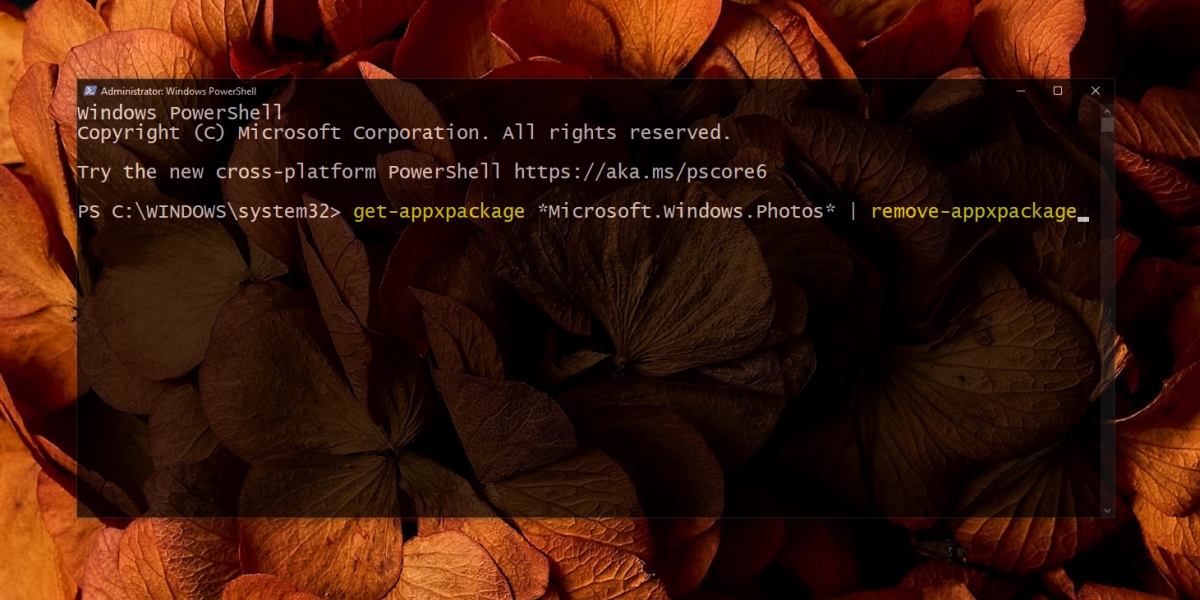
5. Prova en annan app
Foton är inte dåligt men du kommer att hitta bättre alternativ för Windows 10. Prova att prova IrfanView eller leta efter något annat verktyg. Det finns massor av gratis tredjepartslösningar som du kan använda i stället.
Slutsats
Foto-appen har haft problem sporadiskt under åren. De tenderar att hända oftast efter en funktionsuppdatering, men utanför uppdateringar kommer appen att fungera smidigt. Om chansen att den fungerar kan du avinstallera och installera om appen för att åtgärda problemet.

